Слайд 2
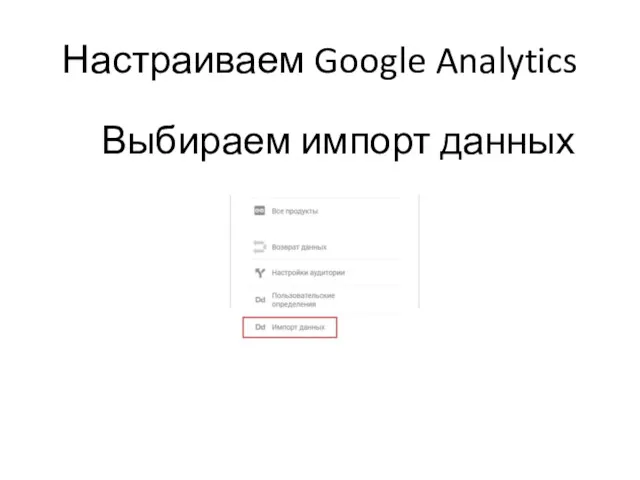
Настраиваем Google Analytics
Выбираем импорт данных
Слайд 3
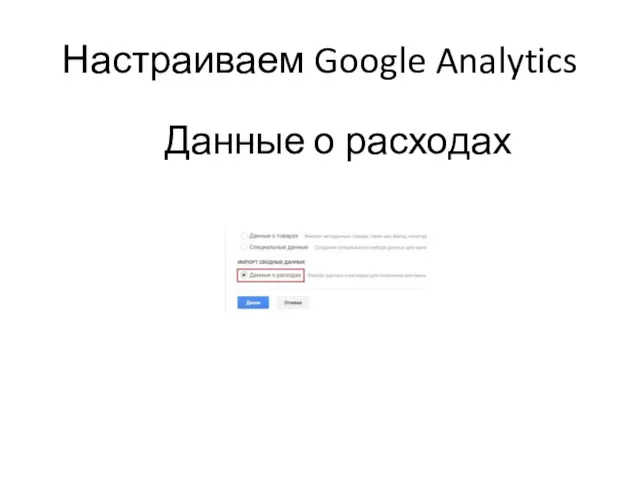
Настраиваем Google Analytics
Данные о расходах
Слайд 4
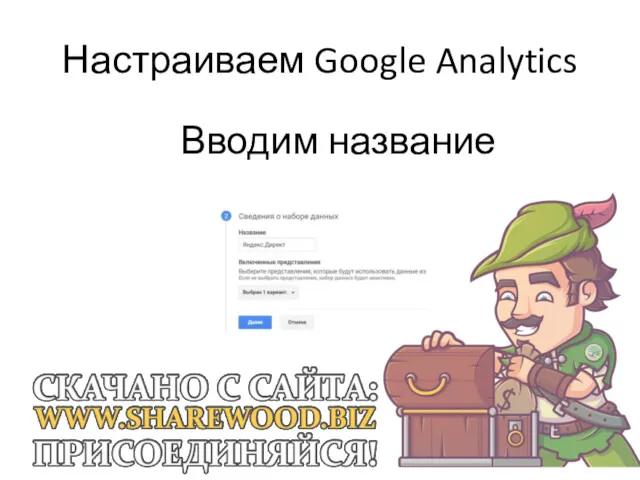
Настраиваем Google Analytics
Вводим название
Слайд 5
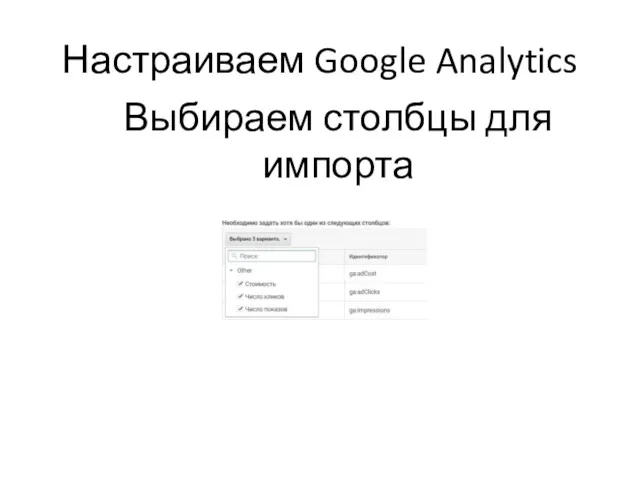
Настраиваем Google Analytics
Выбираем столбцы для импорта
Слайд 6
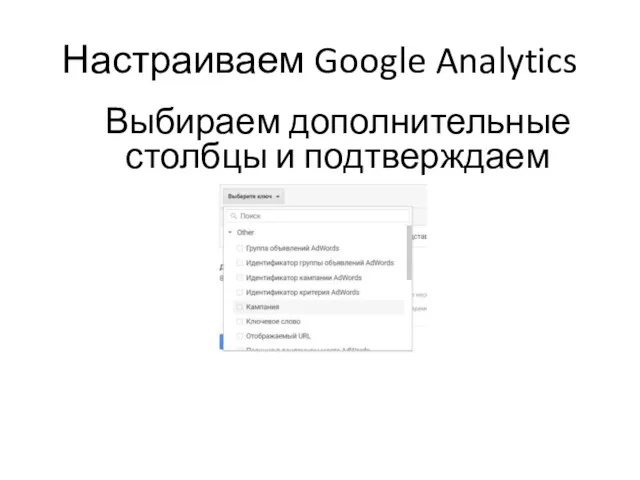
Настраиваем Google Analytics
Выбираем дополнительные столбцы и подтверждаем
Слайд 7
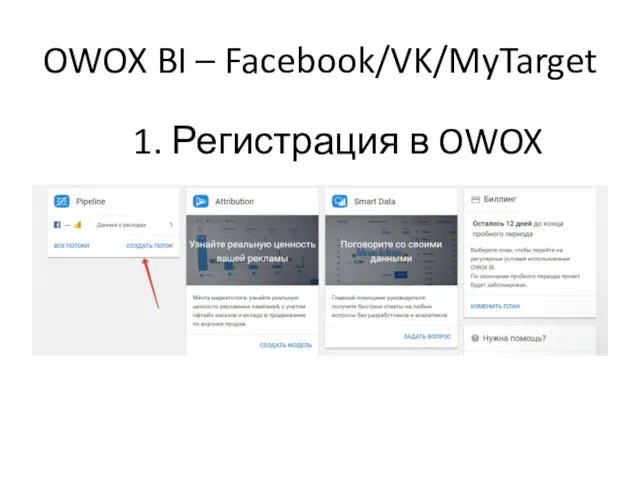
OWOX BI – Facebook/VK/MyTarget
1. Регистрация в OWOX
Слайд 8
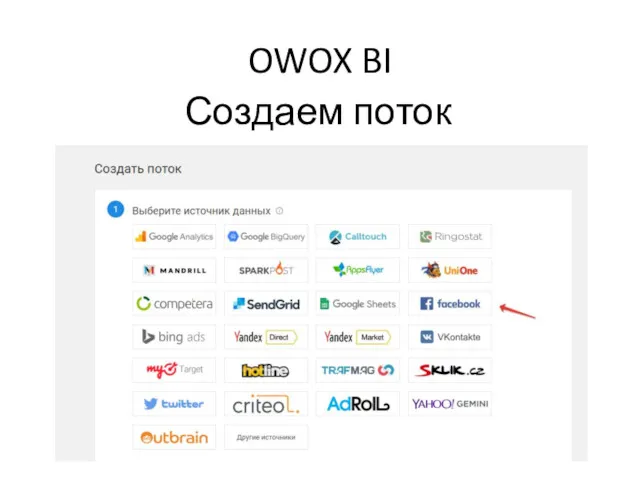
Слайд 9
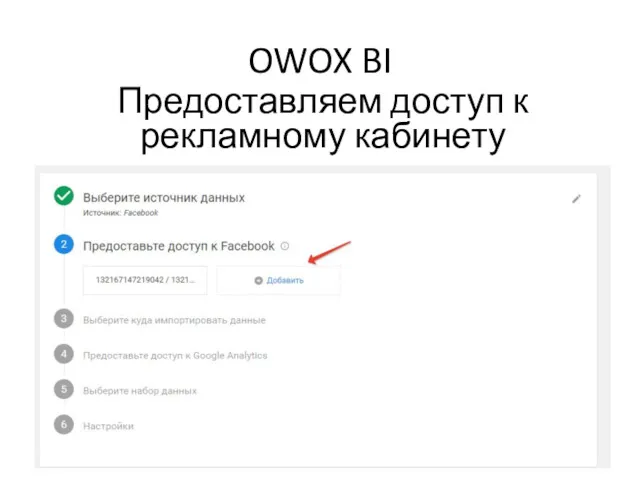
OWOX BI
Предоставляем доступ к рекламному кабинету
Слайд 10
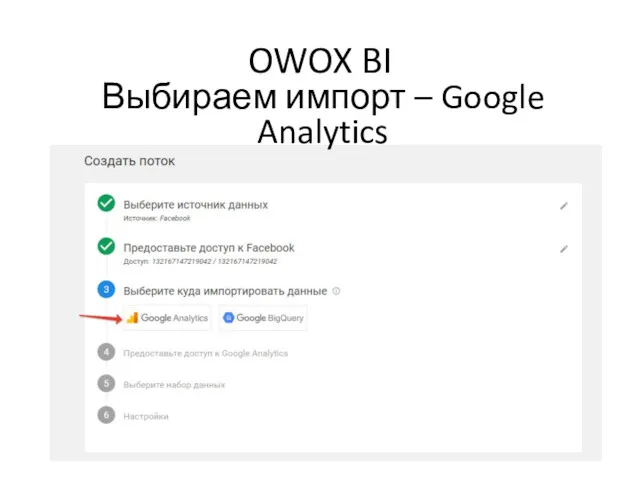
OWOX BI
Выбираем импорт – Google Analytics
Слайд 11
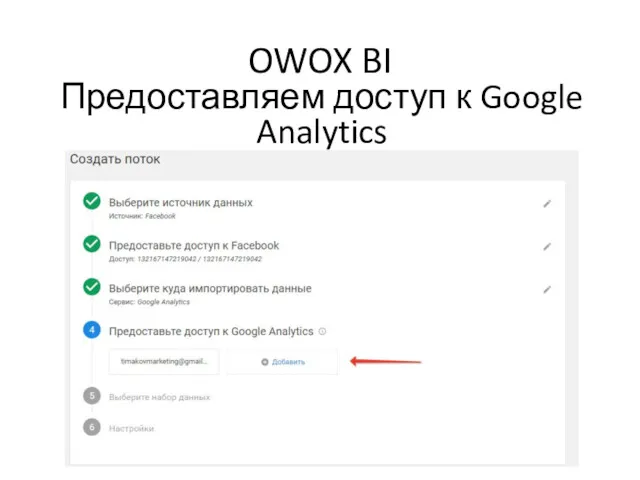
OWOX BI
Предоставляем доступ к Google Analytics
Слайд 12
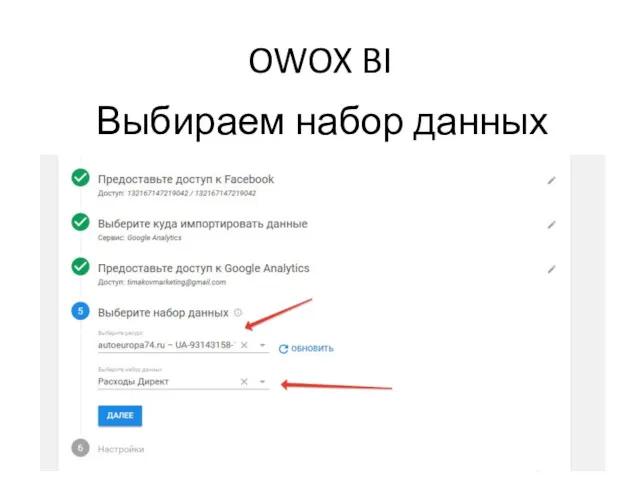
OWOX BI
Выбираем набор данных
Слайд 13
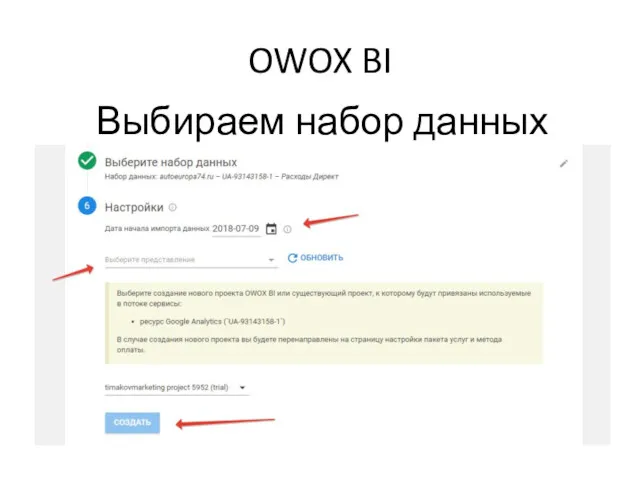
OWOX BI
Выбираем набор данных
Слайд 14
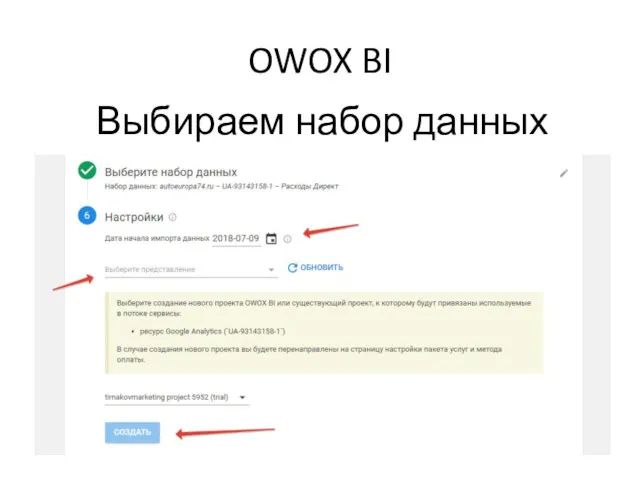
OWOX BI
Выбираем набор данных
Слайд 15
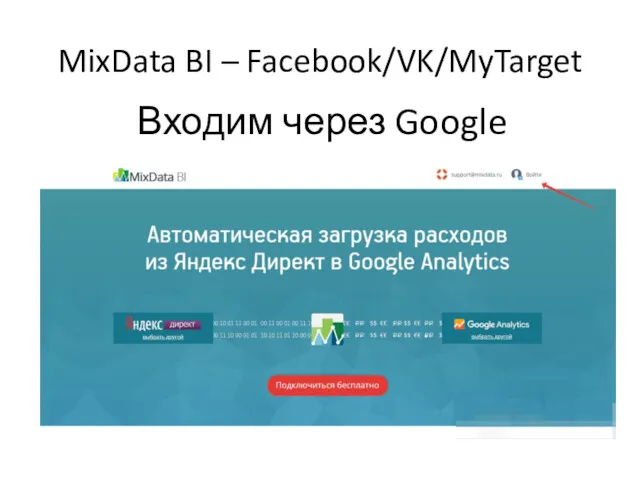
MixData BI – Facebook/VK/MyTarget
Входим через Google
Слайд 16
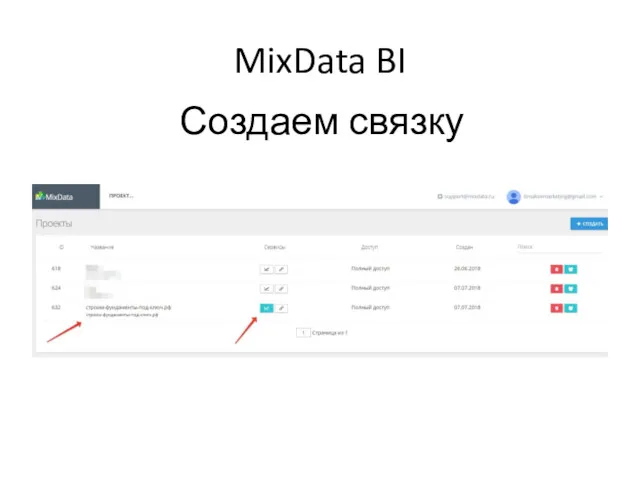
Слайд 17
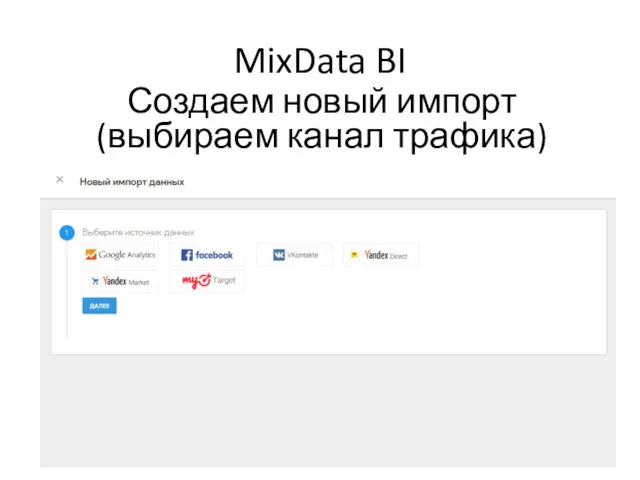
MixData BI
Создаем новый импорт (выбираем канал трафика)
Слайд 18
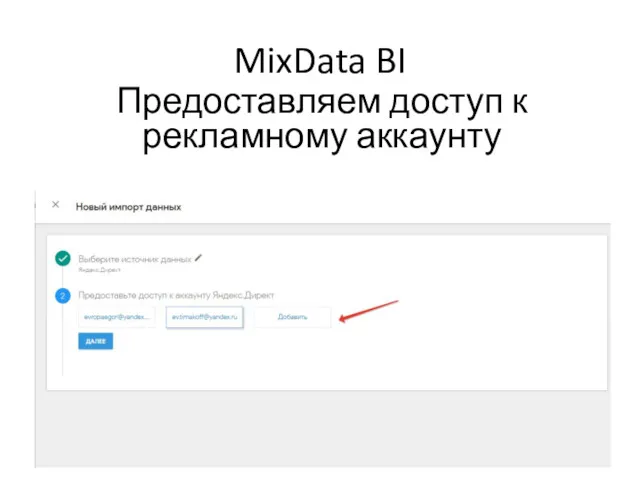
MixData BI
Предоставляем доступ к рекламному аккаунту
Слайд 19

MixData BI
Предоставляем доступ к рекламному аккаунту
Слайд 20
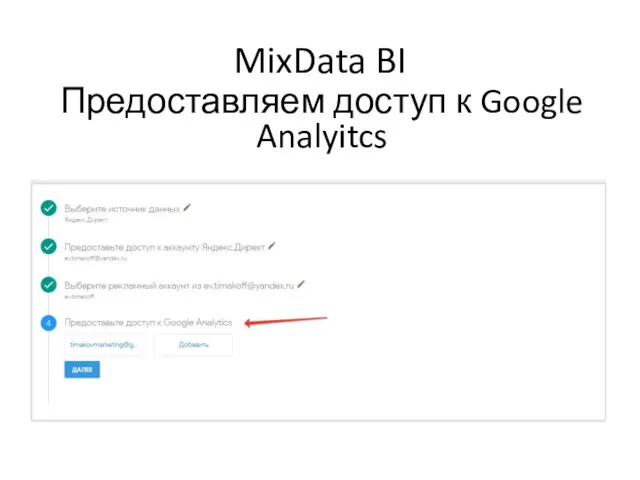
MixData BI
Предоставляем доступ к Google Analyitcs
Слайд 21
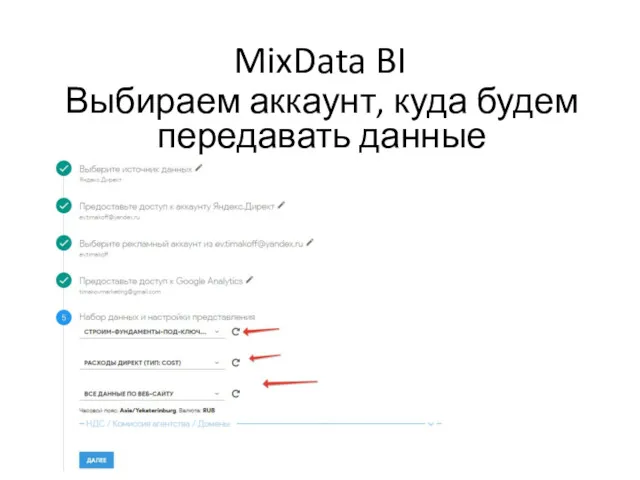
MixData BI
Выбираем аккаунт, куда будем передавать данные
Слайд 22
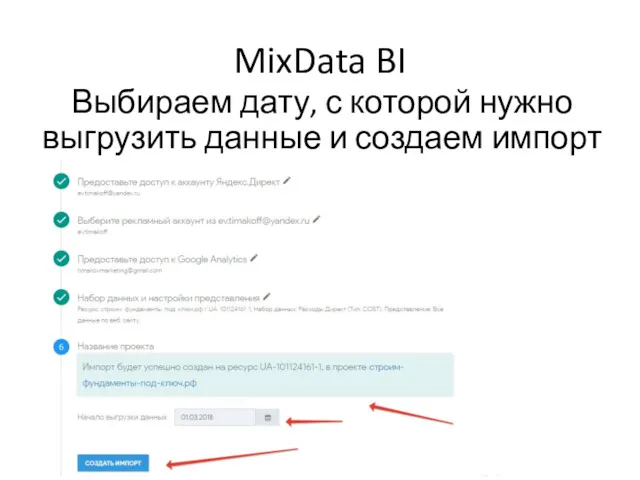
MixData BI
Выбираем дату, с которой нужно выгрузить данные и создаем импорт
Слайд 23
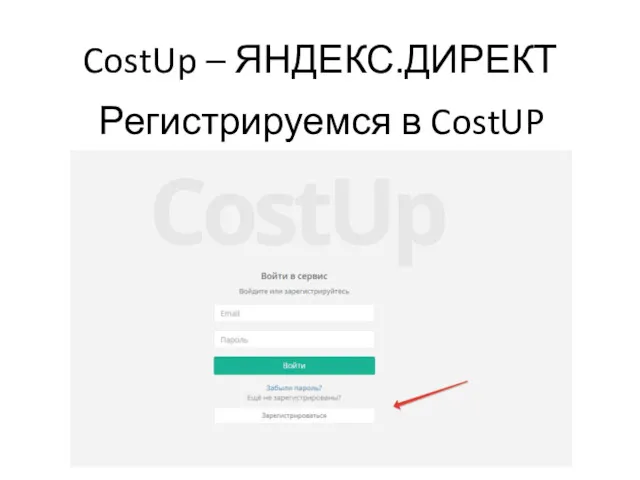
CostUp – ЯНДЕКС.ДИРЕКТ
Регистрируемся в CostUP
Слайд 24

CostUp
Регистрируемся в CostUP
Слайд 25
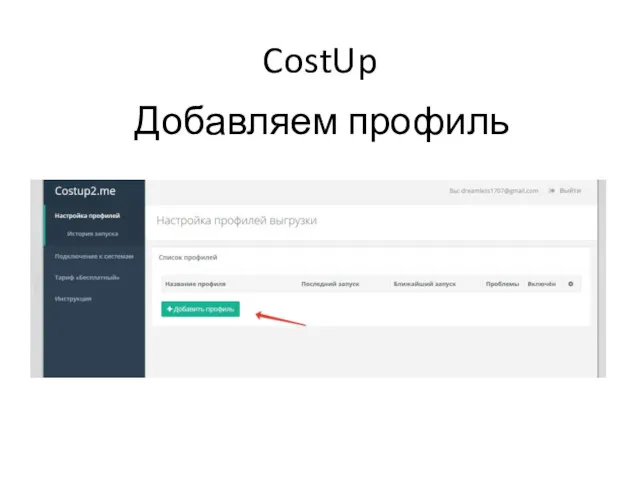
Слайд 26
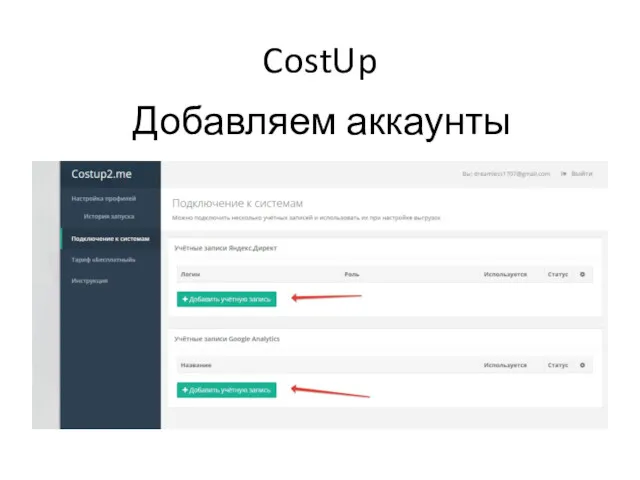
Слайд 27
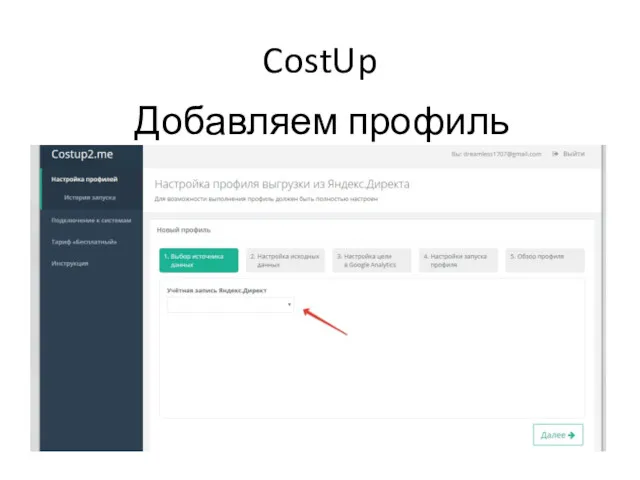
Слайд 28
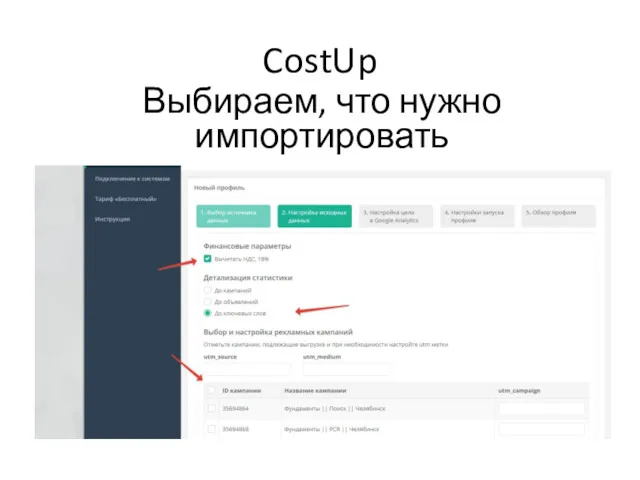
CostUp
Выбираем, что нужно импортировать
Слайд 29
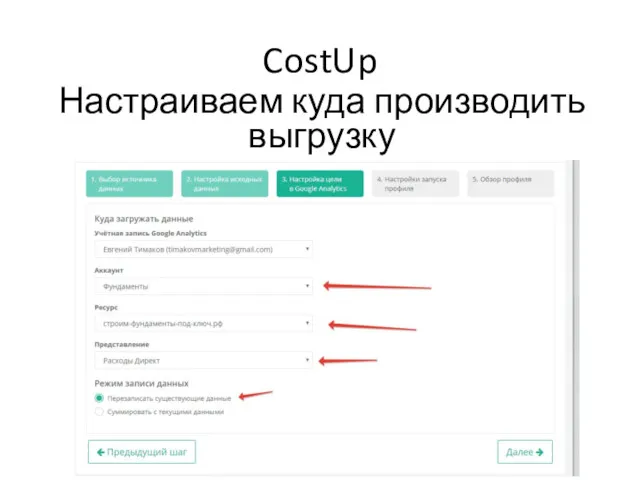
CostUp
Настраиваем куда производить выгрузку
Слайд 30
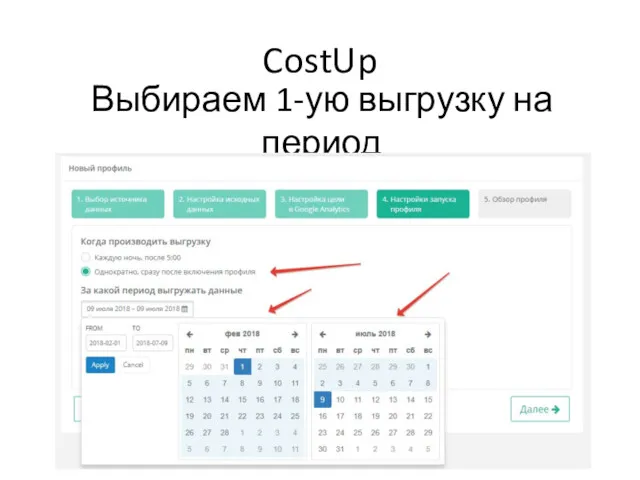
CostUp
Выбираем 1-ую выгрузку на период
Слайд 31
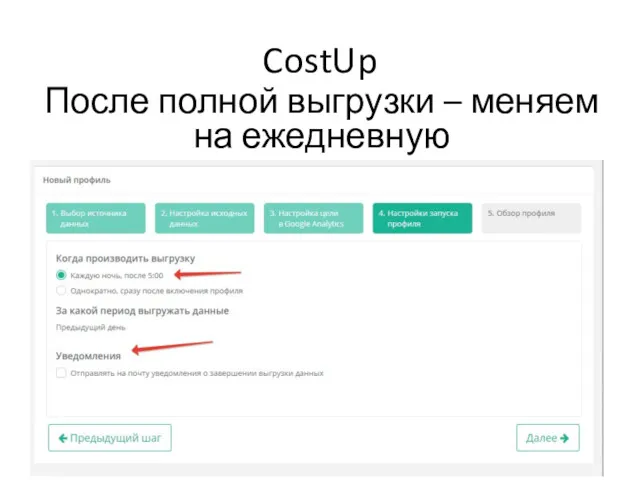
CostUp
После полной выгрузки – меняем на ежедневную
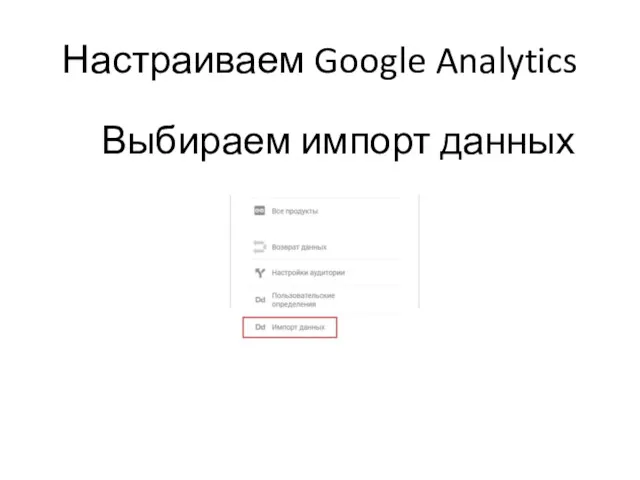
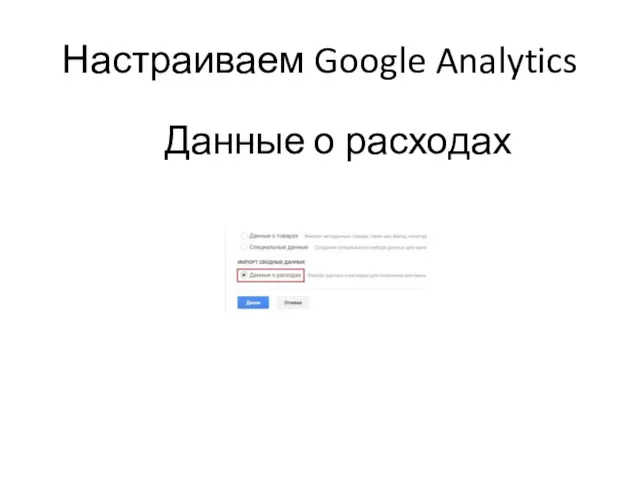
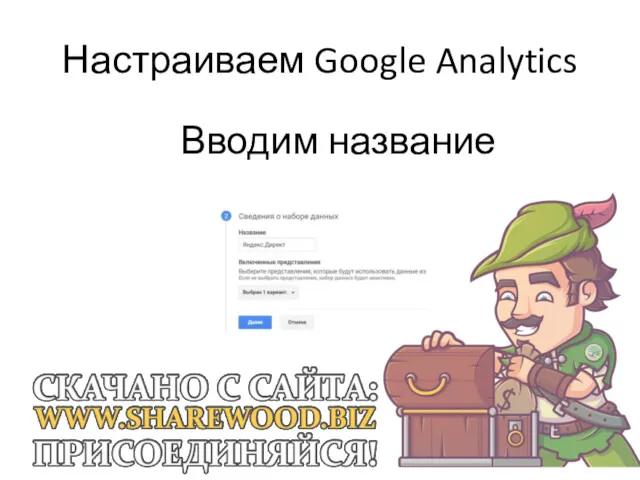
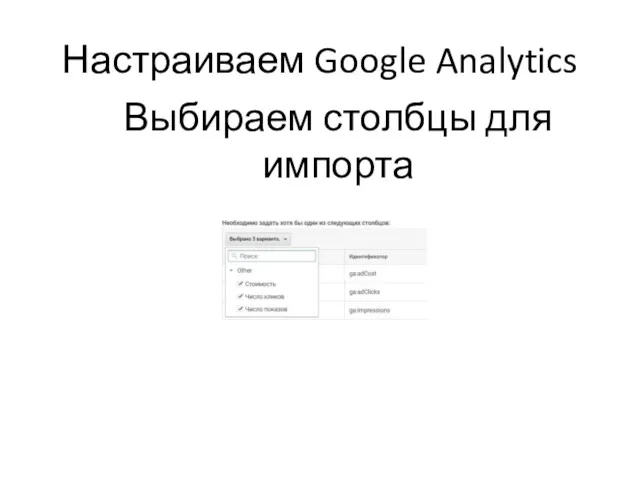
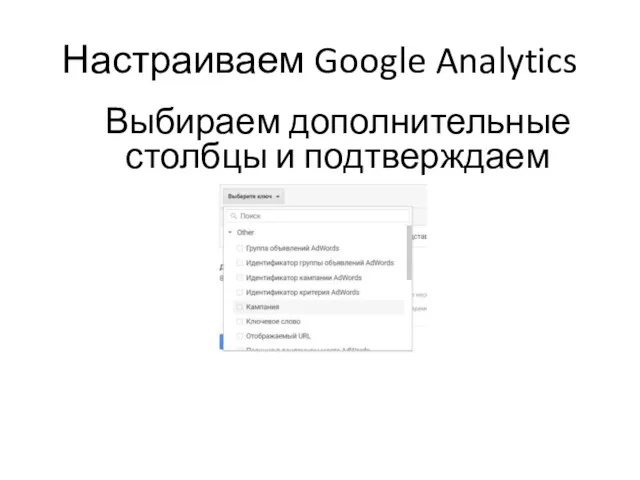
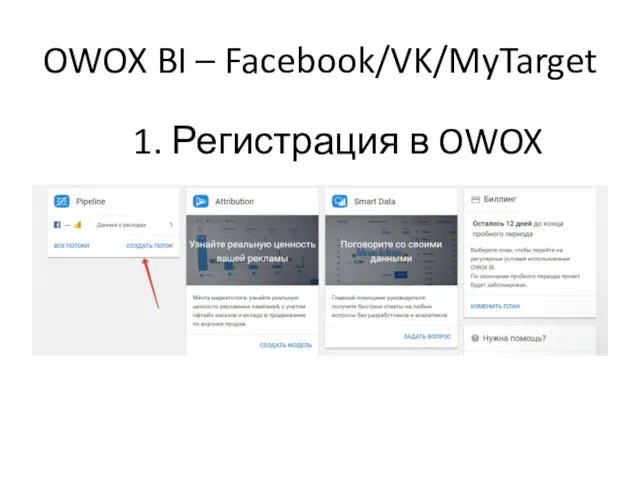
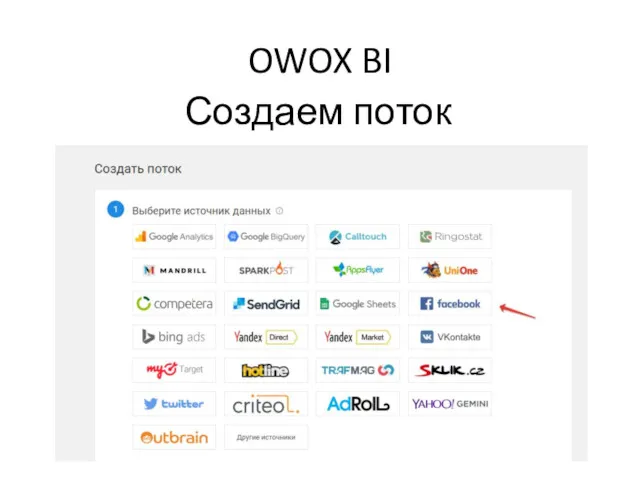
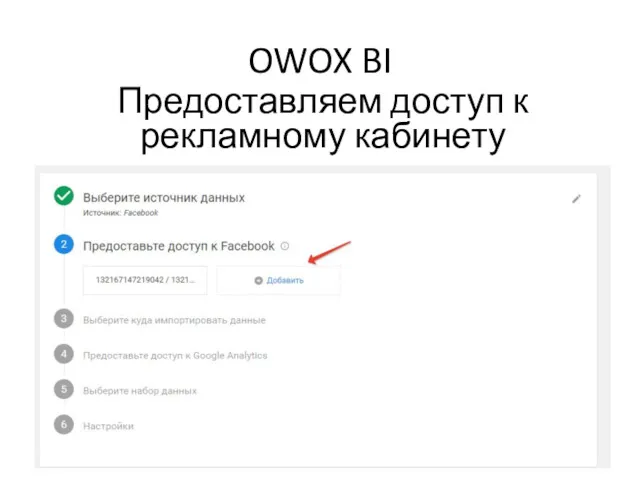
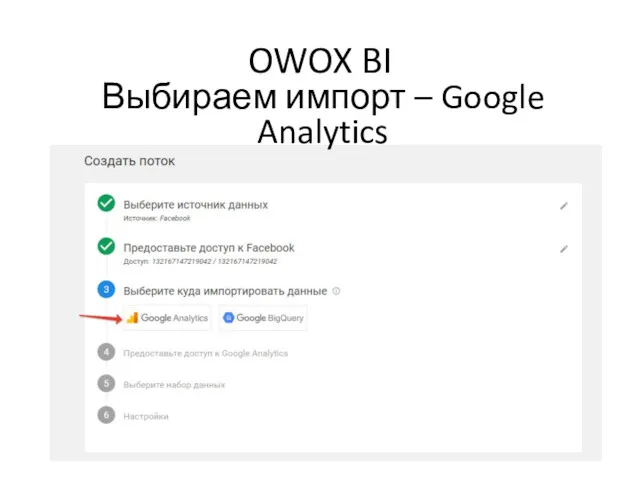
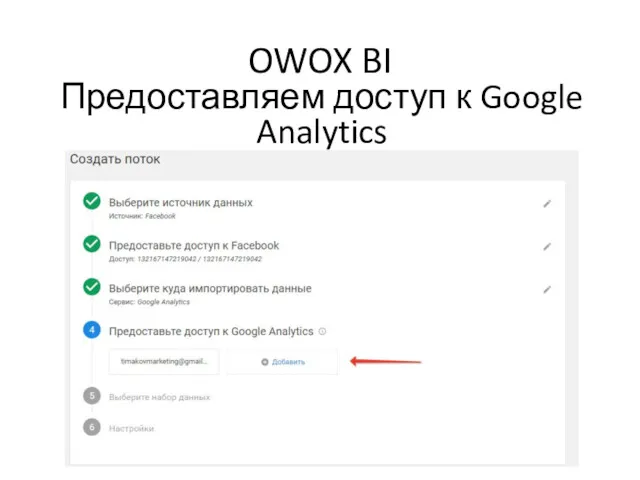
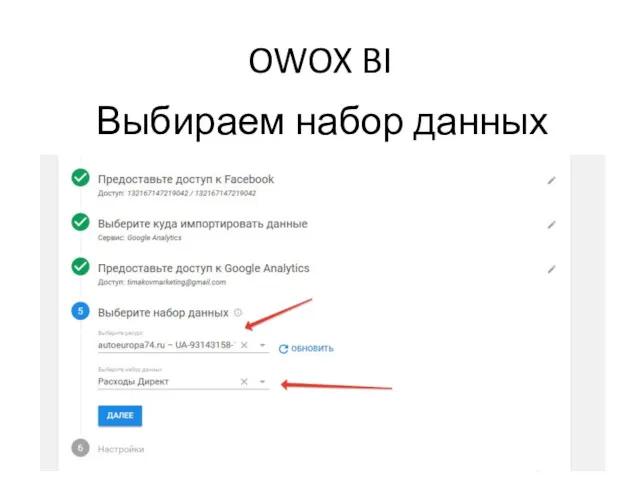
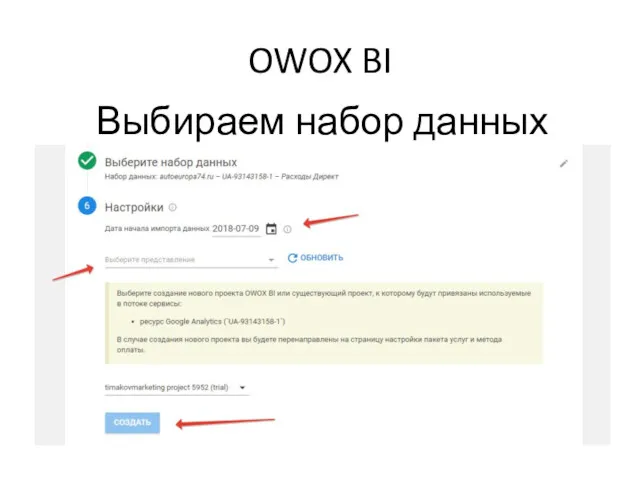
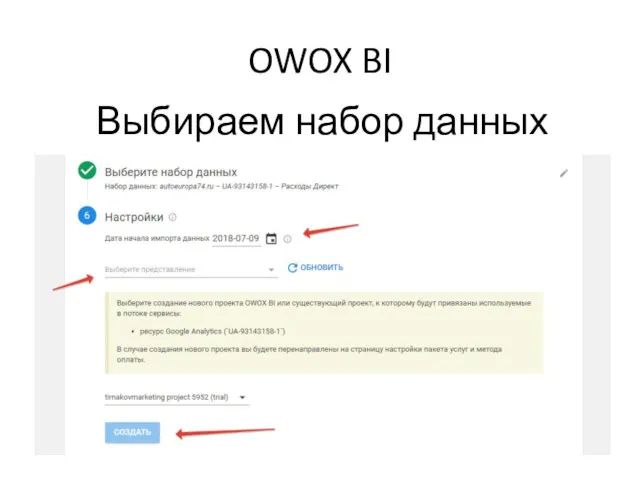
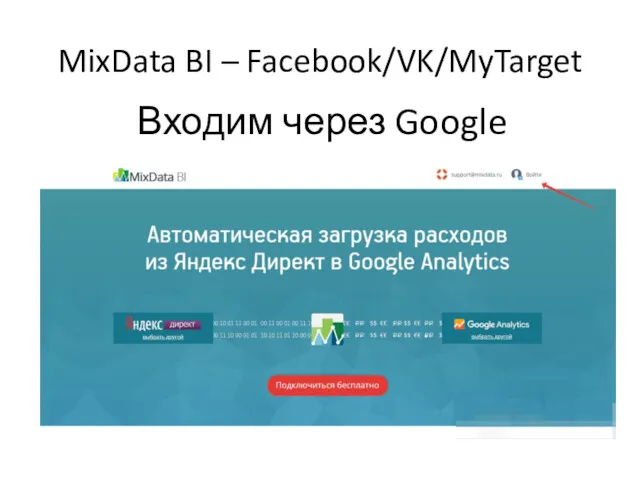
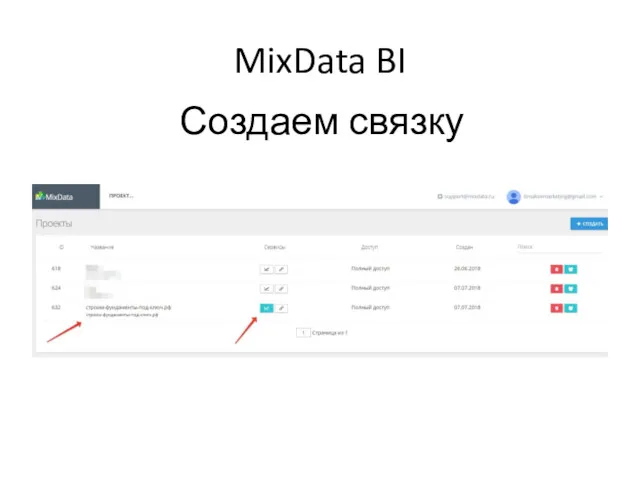
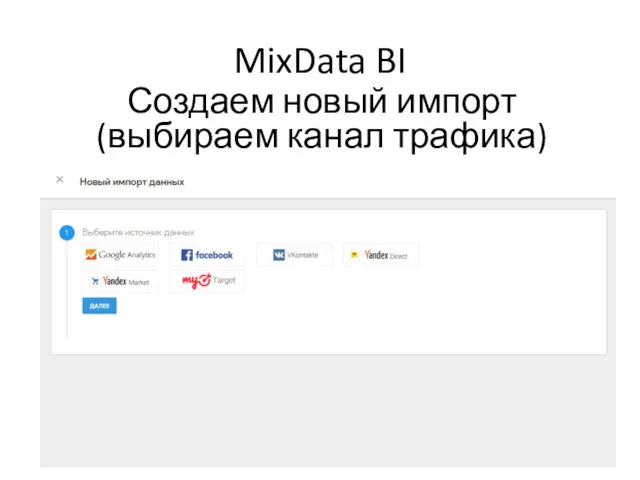
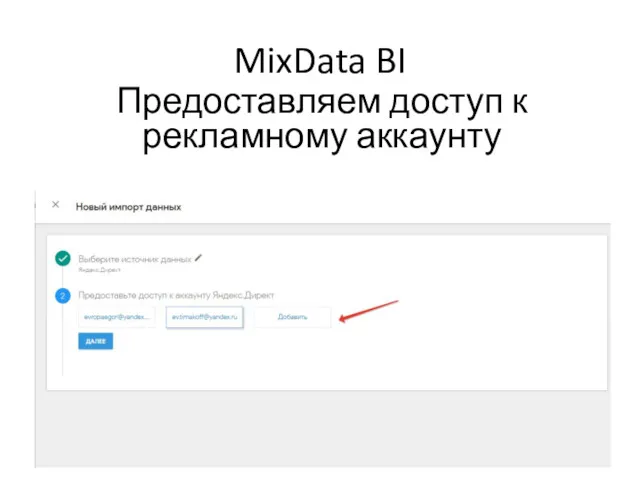

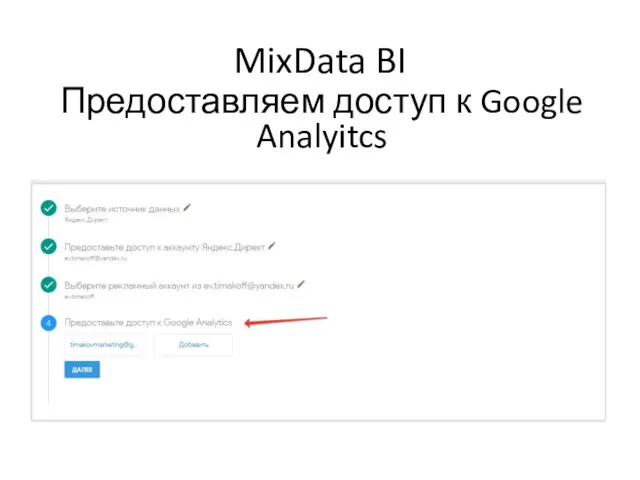
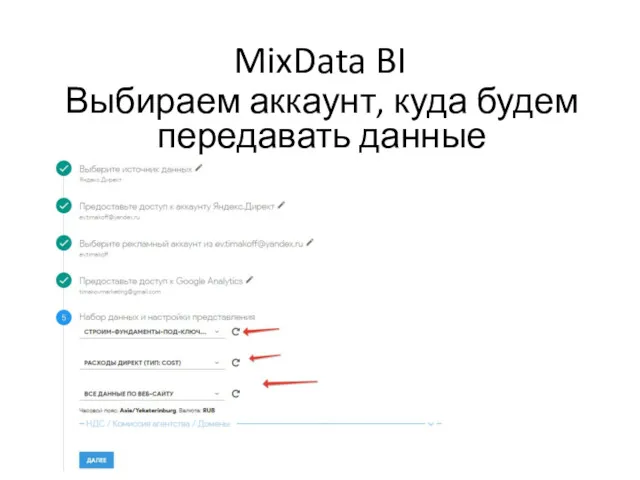
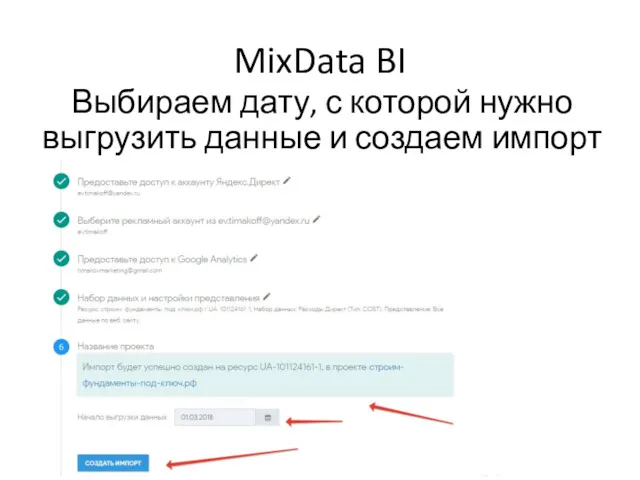
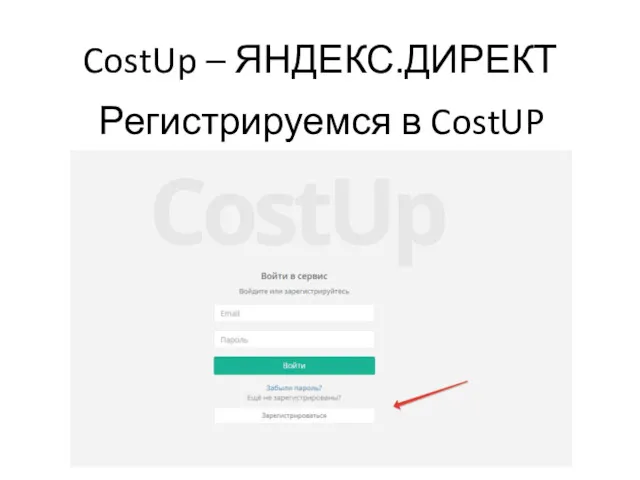

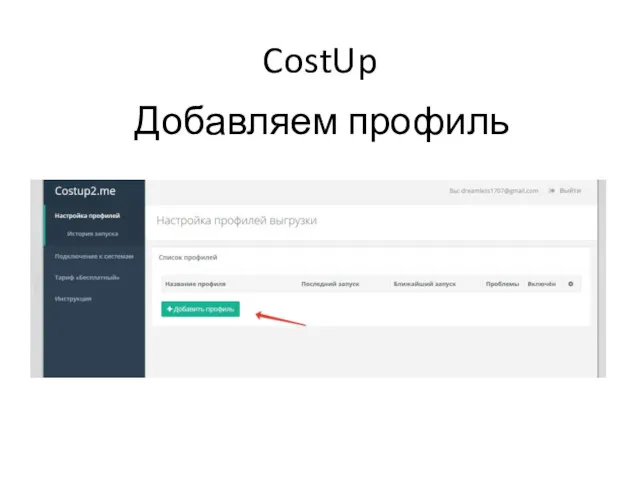
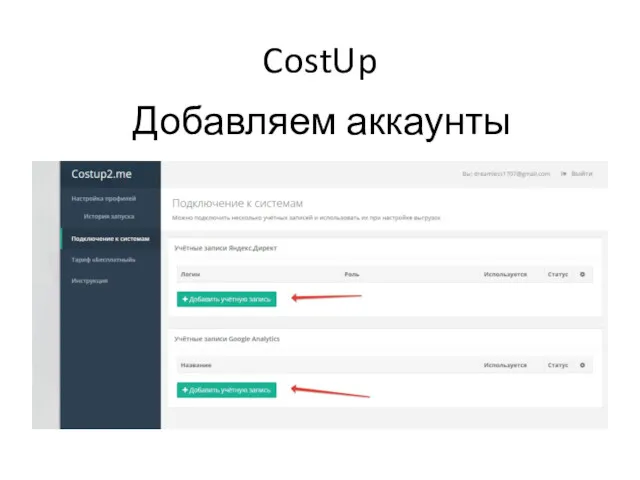
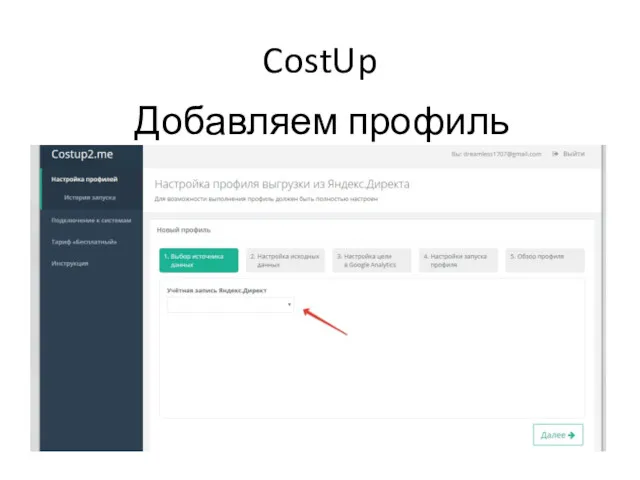
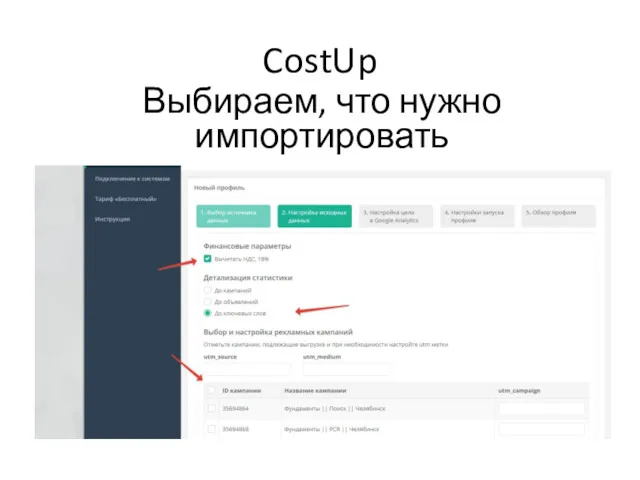
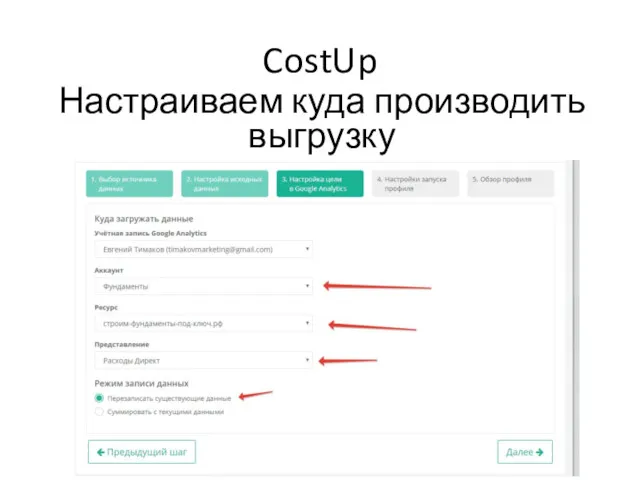
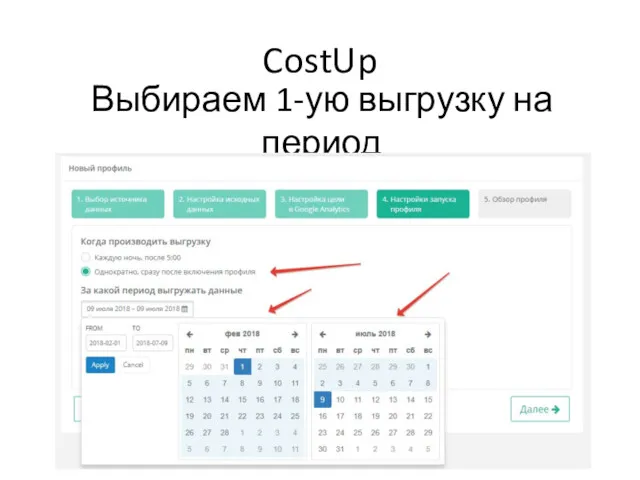
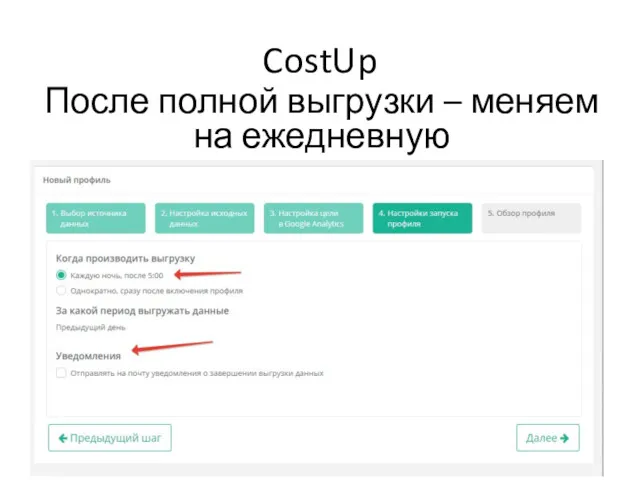
 Отчет по работам по управлению репутацией (SERM) для УК ДОМС
Отчет по работам по управлению репутацией (SERM) для УК ДОМС Комсомольский-на-Амуре краевой бизнес-инкубатор
Комсомольский-на-Амуре краевой бизнес-инкубатор Дизайн и упаковка продукта
Дизайн и упаковка продукта Разработка программы маркетинговых мероприятий по продвижению щебеночной продукции компании Востокстроймеханизация
Разработка программы маркетинговых мероприятий по продвижению щебеночной продукции компании Востокстроймеханизация Анкетирования, как форма маркетинговых исследований
Анкетирования, как форма маркетинговых исследований Анализ ассортимента и качества рыбных пресервов, реализуемого в магазине Семейный
Анализ ассортимента и качества рыбных пресервов, реализуемого в магазине Семейный Портфельные стратегии
Портфельные стратегии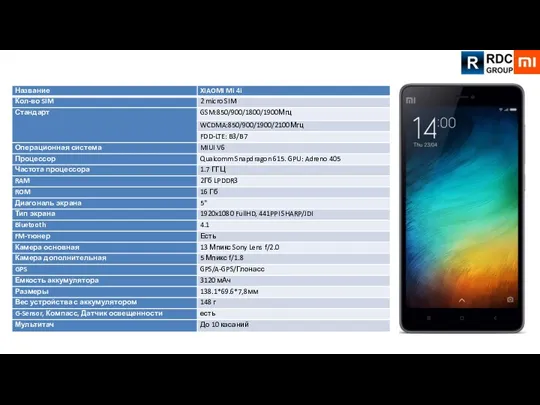 XIAOMI Redmi Note 3, XIAOMI Redmi 3 Pro, XIAOMI Redmi 2 Pro
XIAOMI Redmi Note 3, XIAOMI Redmi 3 Pro, XIAOMI Redmi 2 Pro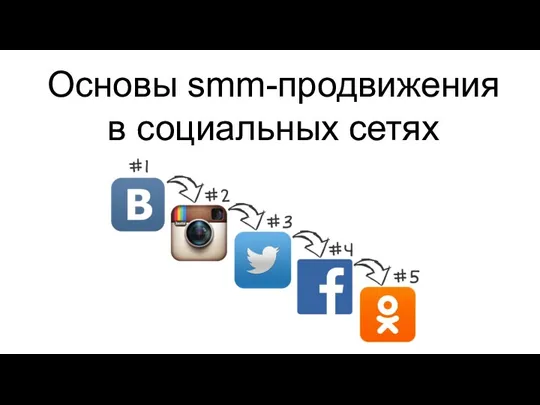 Основы SMM-продвижения в социальных сетях
Основы SMM-продвижения в социальных сетях Создание банка: ПАО Авибанк
Создание банка: ПАО Авибанк Основы разработки маркетинговой стратегии предприятия
Основы разработки маркетинговой стратегии предприятия Управление конфликтами на предприятии турфирмы
Управление конфликтами на предприятии турфирмы Корпоративные продажи. Эльдорадо
Корпоративные продажи. Эльдорадо Техническое задание. Примеры карточек товара
Техническое задание. Примеры карточек товара Обучение по новой коллекции текстильной демисезонной верхней одежды сезона AW 19/20 Женский ассортимент
Обучение по новой коллекции текстильной демисезонной верхней одежды сезона AW 19/20 Женский ассортимент Квартира Русановская 9А, г. Санкт-Петербург
Квартира Русановская 9А, г. Санкт-Петербург Предпринимательская ярмарка и предпринимательский аукцион
Предпринимательская ярмарка и предпринимательский аукцион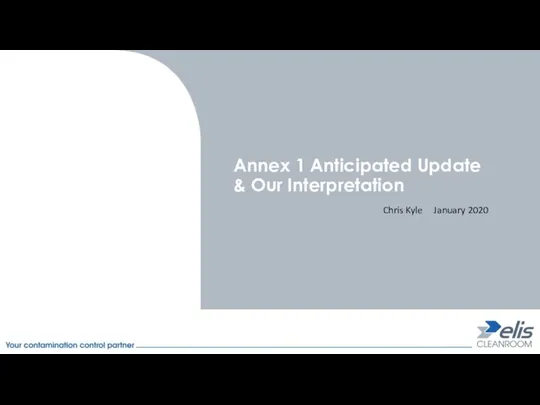 Annex 1 Anticipated Update & Our Interpretation
Annex 1 Anticipated Update & Our Interpretation Кәсiпорынды тiркеу: офф-лайн, он-лайн
Кәсiпорынды тiркеу: офф-лайн, он-лайн Audi AG - немецкая автомобилестроительная компания в составе концерна Volkswagen Group
Audi AG - немецкая автомобилестроительная компания в составе концерна Volkswagen Group Управление мощностями сервис-центра на принципах маркетинга
Управление мощностями сервис-центра на принципах маркетинга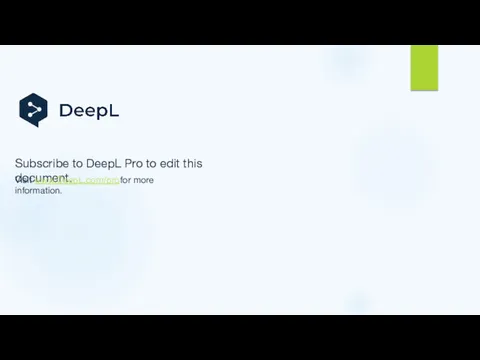 DeepL Pro
DeepL Pro Управление развития крупного и среднего бизнеса. Департамент корпоративных клиентов
Управление развития крупного и среднего бизнеса. Департамент корпоративных клиентов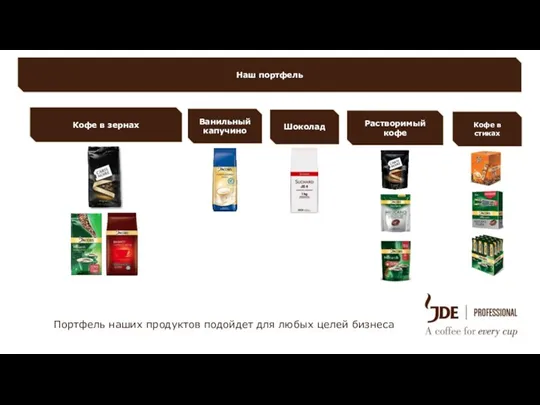 Наш портфель
Наш портфель Аудит контекстной рекламы для сайта
Аудит контекстной рекламы для сайта Методы оценки рынка и спроса
Методы оценки рынка и спроса Школа продаж
Школа продаж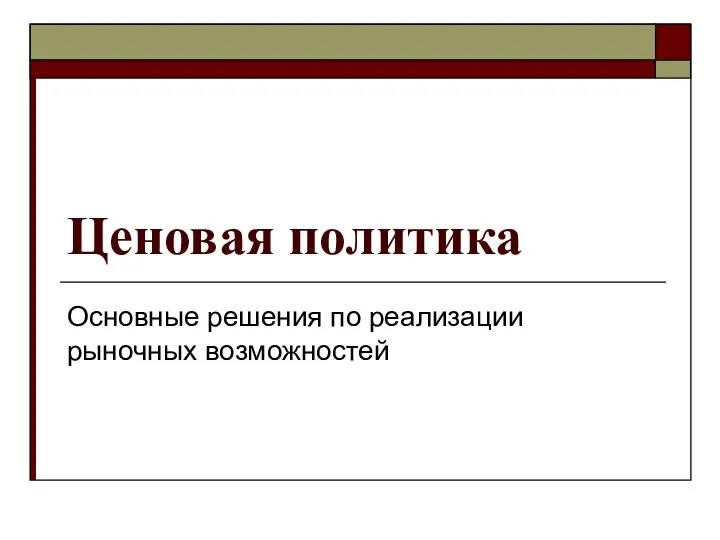 Ценовая политика. Основные решения по реализации рыночных возможностей
Ценовая политика. Основные решения по реализации рыночных возможностей